Viteza de prelucrare este adesea un component cheie. Adobe Photoshop a adăugat un instrument AI puternic, Firefly, care îți permite să corectezi rapid și ușor erorile și elementele nedorite din imaginile tale. În acest ghid vei învăța cum să folosești eficient instrumentul Remove pentru a-ți optimiza și perfecționa imaginile. Indiferent dacă sunt mici erori sau obiecte deranjante, cu acest ghid corectarea devine un joc de copii.
Concluzii cheie
- Instrumentul Remove din Photoshop este rapid și eficient.
- Este excelent pentru eliminarea elementelor mici și medii.
- Intrările direcționate duc la rezultate mai bune.
- Calitatea rezultatului poate varia în cazul obiectelor complexe.
- Încearcă instrumentul pentru a-ți îmbunătăți prelucrarea imaginilor.
Ghid pas cu pas
1. Accesarea instrumentului Remove
Pentru a folosi instrumentul Remove, deschide mai întâi Photoshop-ul tău și încarcă imaginea pe care vrei să o editezi. Apasă pe instrumentul Remove, pe care îl vei găsi în bara de unelte. Ai posibilitatea să alegi între diferite pensule. Pentru majoritatea aplicațiilor, pensula este cea mai bună opțiune.
2. Selectarea obiectului de eliminat
Mută pensula peste elementul pe care vrei să-l elimini. În acest exemplu, vei vedea un fir de cablu nedorit în imaginea ta. Plasează pensula peste cablu și marchează-l. Photoshop-ul va încerca automat să recunoască și să elimine elementul nedorit.
3. Eliminare rapidă
Odată ce treci cu pensula peste telescop sau cablu, vei observa cât de rapid lucrează instrumentul. Poți observa în timp real cum obiectul dispare. Lasă cursorul și cablul va fi eliminat.
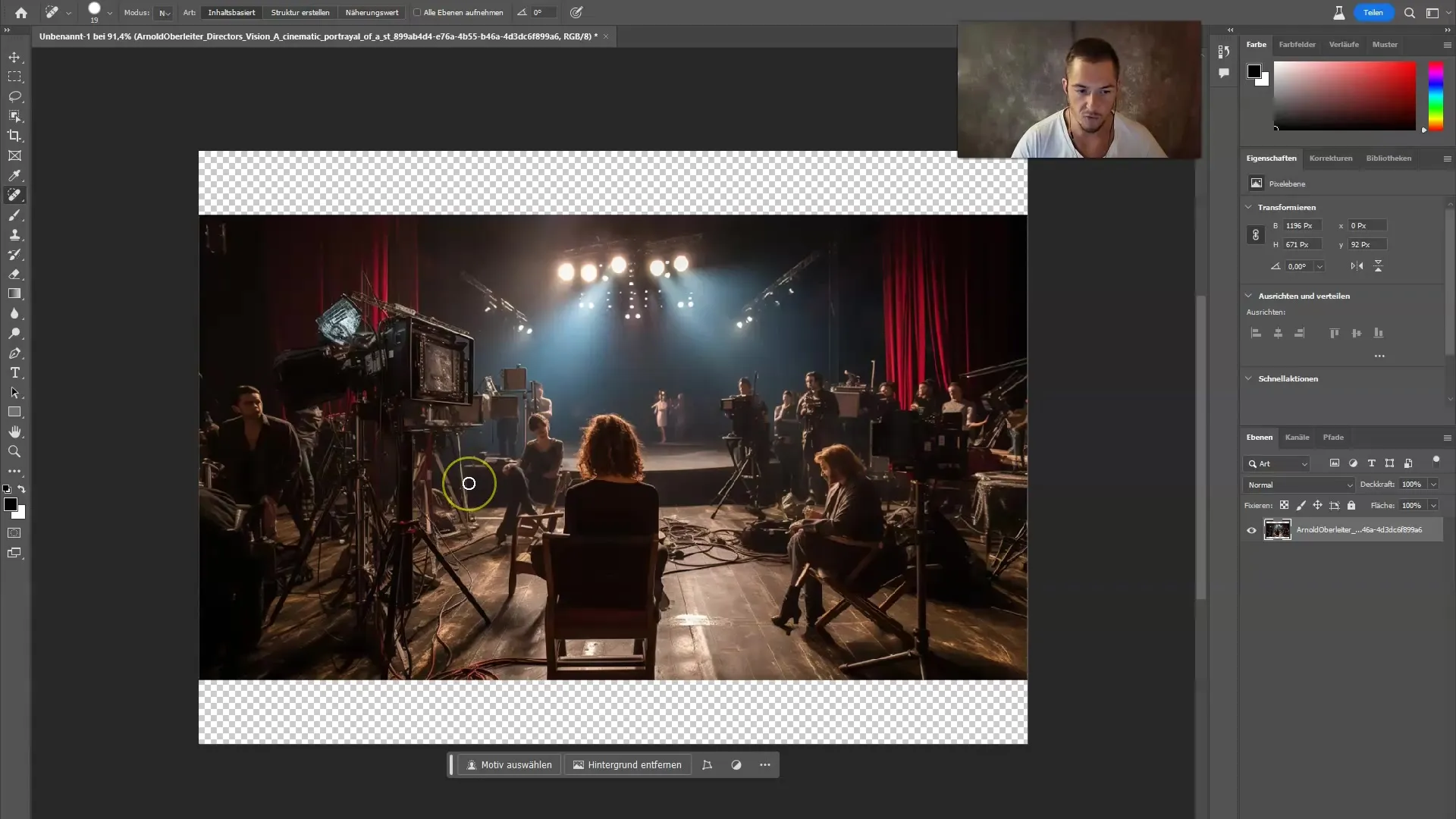
4. Experiențe cu alte eliminări de obiecte
Încearcă același procedeu cu alte elemente. De exemplu, dacă ai o sticlă în imagine, treci simplu cu pensula peste ea și lasă instrumentul să lucreze. Poate oferi rezultate uimitoare în câteva secunde.
5. Obținerea de rezultate optime
Instrumentul Remove este capabil să elimine rapid multe erori mici, fie că este o pată pe o cămașă sau un mic obiect deranjant. Ai în vedere că instrumentul funcționează cel mai bine pentru obiecte mici și medii. Prin trecerea de mai multe ori peste un obiect, poți adesea optimiza rezultatul.
6. Eliminarea obiectelor mai complexe
Ai în vedere însă că eliminarea obiectelor mari sau evidente cum ar fi oameni sau piese de mobilier mari poate fi dificilă. Vei observa că calitatea în astfel de încercări nu este adesea optimă. Instrumentul nu a fost creat pentru a reconstrui zone mari, ci oferă în schimb o modalitate simplă de a corecta erori mai mici.
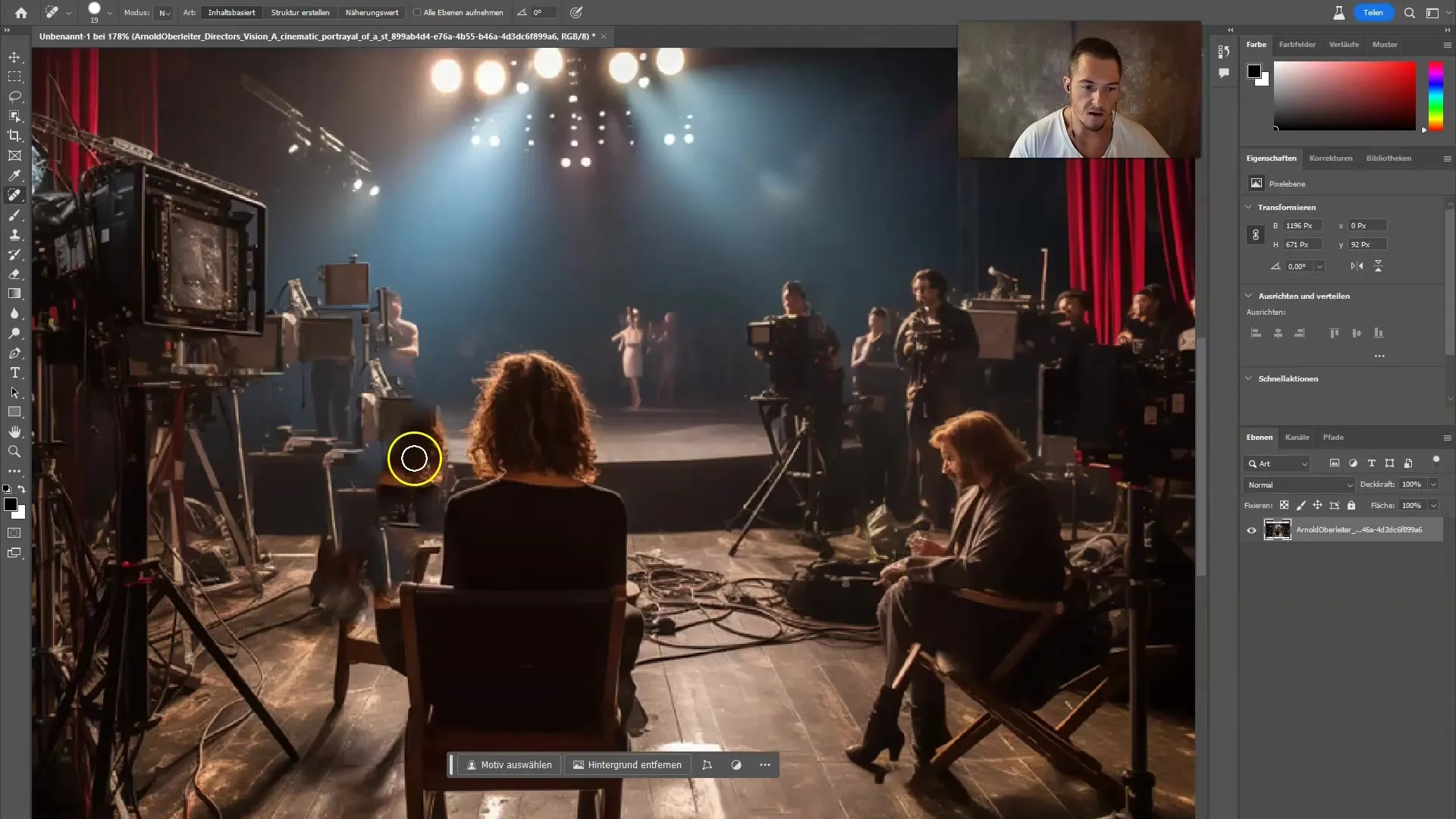
7. Ajustări finale
După editare, poți să îndepărtezi manual eventuale urme rămase. Pentru aceasta, alege instrumentul potrivit din bara de unelte pentru a recrea detaliile, în special în zone precum părul sau texturile, unde aspectul perfect este important.
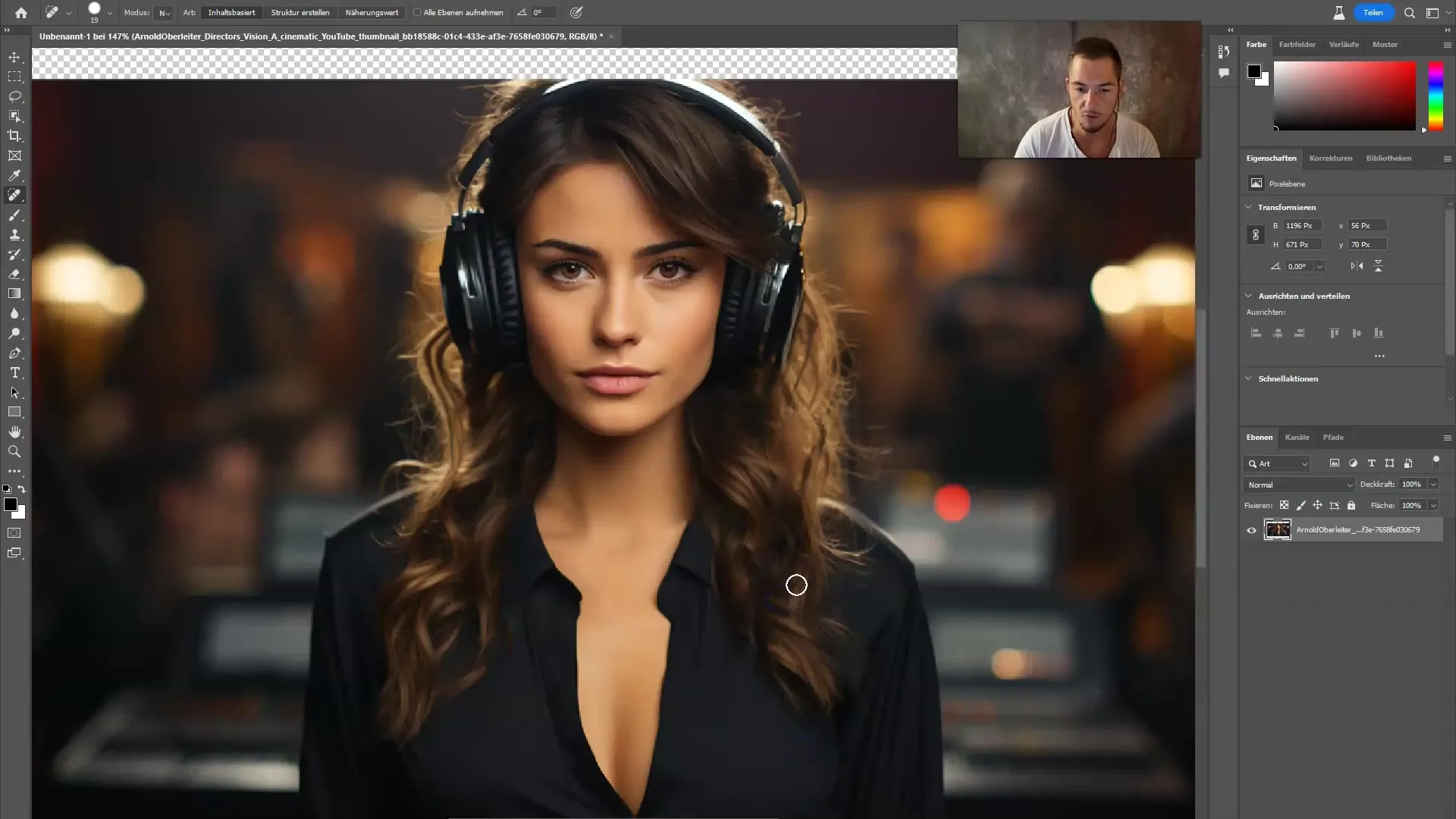
8. Salvarea și Exportarea
Dacă ești mulțumit de rezultat, salvează-ți imaginea. Mergi la „Fișier” și selectează „Salvează sub” pentru a salva versiunea editată a imaginii tale, fără a modifica originalul.
Rezumat
În concluzie, instrumentul Remove de la Adobe Firefly oferă o modalitate puternică și rapidă de a-ți îmbunătăți imaginile prin eliminarea eficientă a elementelor nedorite. Este important să selectezi obiectele potrivite și să ai așteptări realiste cu privire la rezultatele obținute în cazul obiectelor complexe sau mari. Prin practică, îți poți extinde înțelegerea și abilitățile în prelucrarea imaginilor. Folosește acest instrument pentru a-ți îmbunătăți abilitățile de editare și pentru a-ți realiza viziunile creative.
Întrebări frecvente
Cum funcționează instrumentul Remove?Instrumentul Remove folosește algoritmi AI pentru a identifica și elimina obiectele nedorite dintr-o imagine.
Pot folosi instrumentul și pentru obiecte mari?Pentru obiecte mari, instrumentul Remove nu este optim; se potrivește mai bine pentru elemente mai mici, mai puțin complexe.
Cum pot salva imaginea editată?Poți salva imaginea editată mergând la „Fișier” și selectând „Salvează sub”.
Generează întotdeauna instrumentul rezultate perfecte?Nu întotdeauna; rezultatele pot varia, în special în cazul obiectelor complexe.
Este instrumentul Remove disponibil în toate versiunile de Photoshop?Instrumentul Remove este disponibil în versiunile mai noi de Photoshop, care au integrat Adobe Firefly.


